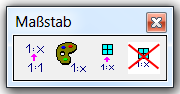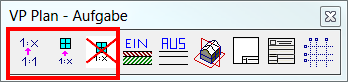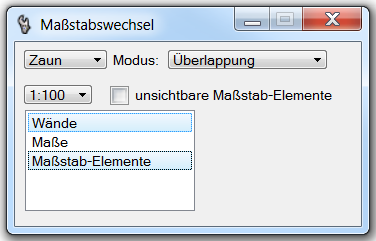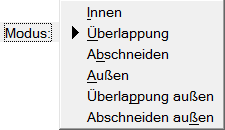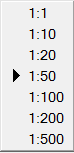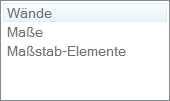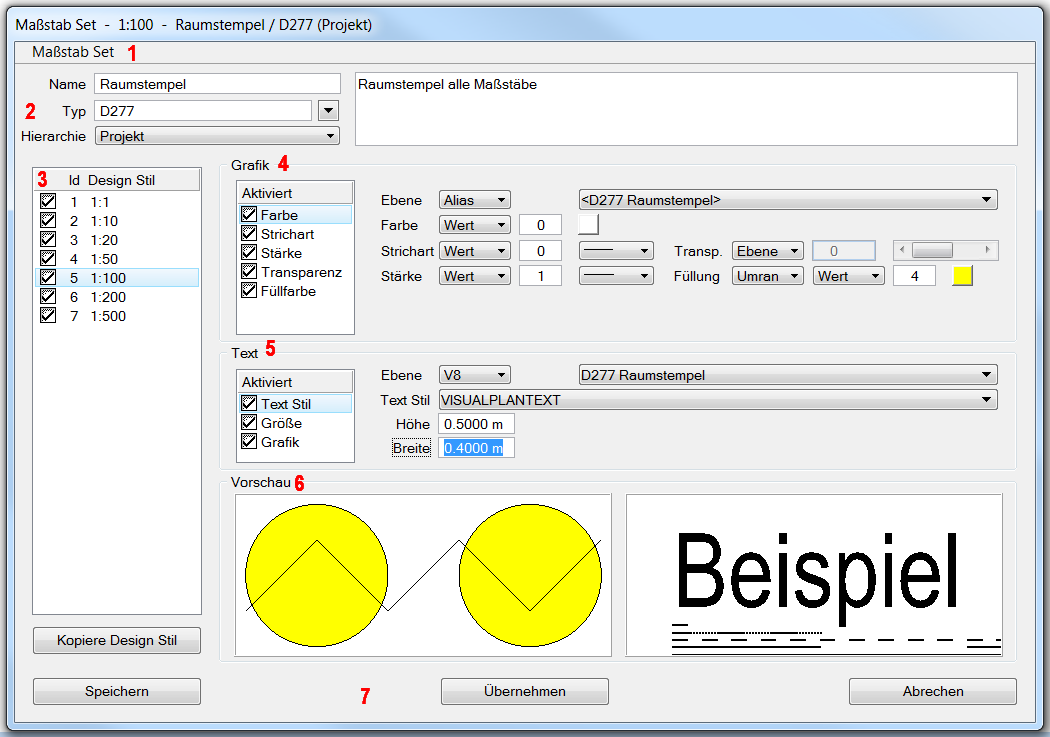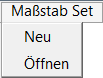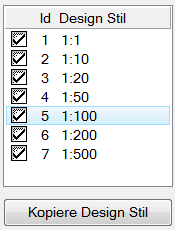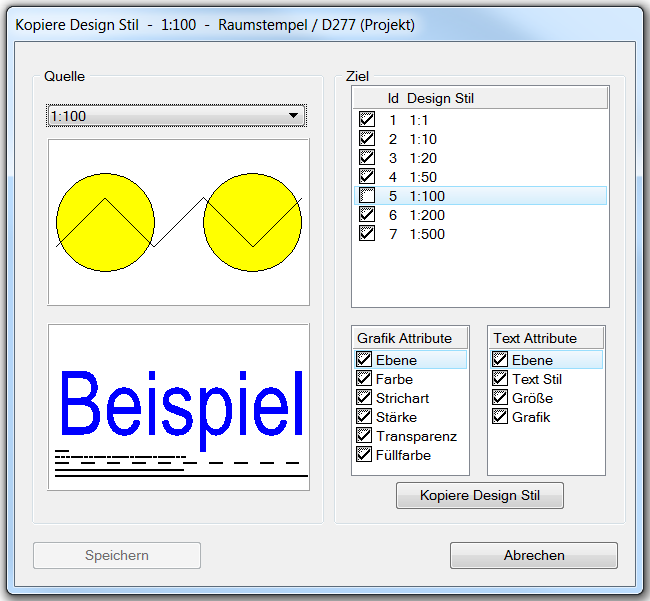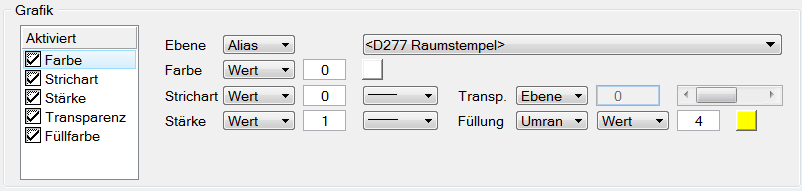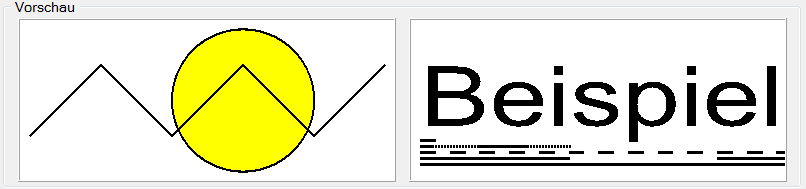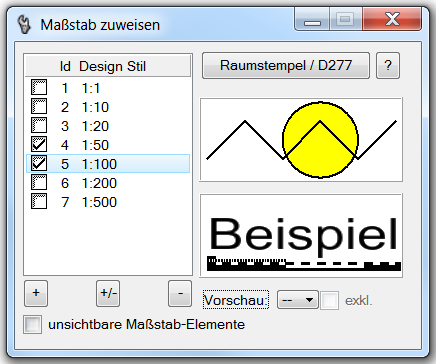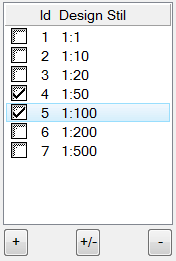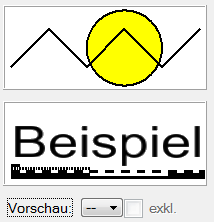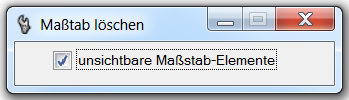Maßstab und Design Stile
Die Funktionalitäten Maßstab und Design Stile beinhalten die Möglichkeit, vordefinierte VisualPlan Elemente (Bauteile, Maße, Einbauteile usw.) nach Ihren definierten Design Stilen im jeweiligen Maßstab darzustellen. Für nicht dem Standard entsprechende Elemente kann vom Benutzer selbst ein Design Stil definiert und einem beliebigen CAD Element zugewiesen werden. Die Elemente können dann über einen Zaun oder einzeln im jeweiligen Design Stil dargestellt werden.
Design Stile ( Maßstäbe) wechseln, definieren und zuweisen
|
|
 Funktionsübersicht
Funktionsübersicht
|
|||||||||||||||

 Maßstab in Zeichnung wechseln
Maßstab in Zeichnung wechseln
|

 Maßstabs Design Stil Definition neu/ändern
Maßstabs Design Stil Definition neu/ändern
Die Funktionalität der Maßstäblichkeit ist eine VisualPlan/PowerPlan Basis Funktionalität, die es erlaubt, jedes grafische MicroStation Element in unterschiedlichen Design Stilen / Maßstäben anzuzeigen. Design Stile werden in einem Maßstab Set gespeichert. Insgesamt sind 7 unterschiedliche Maßstäbe zulässig. VisualPlan Standard Objekten (Wände, Decken, Bemaßungen usw.) kann kein zusätzlicher Design Stil zugewiesen werden, da dieses schon bei der Definition der jeweiligen Objekte durchgeführt wird. Die Definition von Design Stilen finden Sie im Menü VisualPlan -> Definitionen -> Maßstab/Design Stile oder in der VisualPlan Haupttoolbox. Design Stile können folgende Element Attribute beeinflussen
Alle Maßstab Set Definitionen werden in XML-Dateien verwaltet, die in verschiedenen Hierarchiestufen abgelegt werden können. Diese Systematik ermöglicht es dem Anwender, Maßstab Set Bibliotheken in verschiedenen Bearbeitungsebenen zu erzeugen und dementsprechend auf diese hierarchisch gegliederten Bibliotheken zurückzugreifen (siehe Hierarchien). Der Definitionsbereich wird über das Menü VisualPlan ->Definitionen -> Maßstab/Design Stile oder über die Toolbox Maßstab gestartet. Nach dem die Definitions-Funktion gestartet wurde wird folgender Dialog angezeigt:
Der Maßstab Set Definitionsdialog ist in 7 Bereiche gegliedert:
|
|||||||||||||||||||||||||||||||||||||||||||||||||||||||||||||||||||||||||||||||||||||||||||
Im Bereich Design Stil Liste werden alle verfügbaren Design Stile für das jeweilige Maßstab Set aufgelistet. Mit der Schaltfläche Kopiere Design Stile können Sie die Attribute eines Stils auf einen oder mehrere andere Design Stile kopieren.
|
ID |
Die ID eines Design Stils ist eine vom Programm automatisch zugeordnete ganze Zahl. Dies Zahl kann vom Benutzer nicht geändert werden. |
Design Stil |
Der Design Stil Name wird zur Zeit noch vom Programm automatisch vergeben, soll aber in zukünftigen Versionen vom Benutzer frei definiert werden können. |
 Kopiere Design Stil
Kopiere Design Stil
Damit Sie nicht für jeden Design Stil die grafische Information immer wieder neu modifizieren und definieren müssen, erlaubt die Kopierfunktion grafische Darstellungen eines Design Stils direkt auf einen anderen / oder mehrere Design Stile zu übertragen. Nach dem Drücken der Schaltfläche Kopiere Design Stil öffnet sich folgender Dialog:
|
 4. Grafische Attribute
4. Grafische Attribute
Im Bereich Grafik können Sie Auswählen, welche grafischen Attribute dem aktuell ausgewählten Design Stil zugewiesen werden sollen. Die Einstellung der jeweiligen Attribute erfolgt auf der rechten Seite des Bereiches Attribute (siehe hierzu auch Attribute definieren).
|
 5. Text Attribute
5. Text Attribute
Im Bereich Text können Sie auswählen, welche Text Attribute dem aktuell ausgewählten Design Stil zugewiesen werden sollen. Die Einstellung der jeweiligen Attribute erfolgt im rechten Bereich des Bereiches Attribute. Wenn die Option Text-Grafik gewählt wurde, werden dem Text die grafischen Eigenschaften des Bereichs Grafik zugeordnet.
|
 6. Vorschau
6. Vorschau
Im Bereich Vorschau sehen Sie auf der linken Seite die Vorschau von grafischen Elementen und auf der rechten Seite die Vorschau von Text Elementen. Unterhalb des Textelementes werden stilisierte Maßeinheiten angezeigt.
|
 7. Steuerung
7. Steuerung
|
Durch Drücken der Schaltfläche Speichern, wird das im Dialog definierte Maßstab Set in der entsprechenden Hierarchie gespeichert. Der Dialog wird anschließend geschlossen. |
|
Durch Drücken der Schaltfläche Übernehmen, wird das im Dialog definierte Maßstab Set in der entsprechenden Hierarchie gespeichert. Der Dialog bleibt geöffnet. |
|
Durch Drücken der Schaltfläche Abbrechen, werden alle im Dialog nicht gespeicherten Änderungen verworfen. Der Dialog wird geschlossen. |

 Maßstabs Design Stil Definition Elementen zuweisen
Maßstabs Design Stil Definition Elementen zuweisen
Die Maßstabs Set Zuweisung ermöglicht es, beliebigen MicroStation Elementen ein VisualPlan/PowerPlan Maßstabs Set zuzuweisen. Dabei selektiert der Benutzer das gewünschte Maßstab Set und wählt das/die entsprechende Element(e) aus. Sind mehrere Elemente im Element Selektion Set, werden die Maßstabs Definitionen auf alle Elemente übertragen. Die Zuweisung von Maßstabs Set finden Sie im Task AB_DATE Planung oder in der VisualPlan Haupttoolbox. Nachdem die Zuweisungs-Funktion gestartet wurde, wird folgender Dialog angezeigt:
|
||||||||||||||||||||||||||||||
![]()
![]() Maßstabs Design Stil Definition von Elementen löschen
Maßstabs Design Stil Definition von Elementen löschen
Mit diesem Befehl werden Design Stile von Elementen gelöscht. Nach dem die Lösch-Funktion gestartet wurde, wird folgender Dialog angezeigt:
|